หากต้องการติดตั้ง Windows ใหม่บน แล็ปท็อป GPD mini หรือ พีซีเล่นเกมแบบพกพา คุณอาจมีไฟล์อิมเมจ .ISO ซึ่งต้องคัดลอกไปยังไดรฟ์ USB ก่อน จากนั้นคุณจะต้องบูตอุปกรณ์ GPD จากไดรฟ์นี้เพื่อเริ่มการติดตั้ง บทช่วยสอนนี้จะอธิบายขั้นตอนการสร้างไดรฟ์ USB ที่สามารถบูตได้ด้วยยูทิลิตี้ Rufus
ในการเริ่มต้น คุณต้องดาวน์โหลดและตั้งค่า Rufus เวอร์ชันล่าสุดจาก หน้าแรก อย่างเป็นทางการ นอกจากนี้ คุณควรบันทึกไฟล์ Windows .ISO ไว้ในคอมพิวเตอร์ของคุณ และมีไดรฟ์ USB ที่มีพื้นที่เก็บข้อมูลเพียงพอสำหรับการติดตั้ง โดยทั่วไปแล้ว 16GB ก็เพียงพอแล้ว แต่ไดรฟ์ขนาด 32GB ขึ้นไปจะปลอดภัยกว่า
เปิด Rufus แล้วอินเทอร์เฟซผู้ใช้จะคล้ายกับภาพด้านล่าง
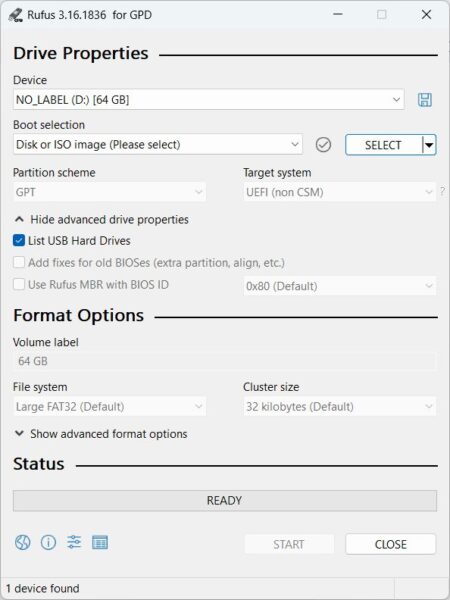
ขั้นแรก คุณต้องคลิกที่เมนูแบบเลื่อนลง “อุปกรณ์” และเลือกไดรฟ์ USB ของคุณจากตัวเลือกที่มี นี่คือไดรฟ์ที่จะเขียนไฟล์ .ISO ลงไป สิ่งสำคัญอย่างยิ่งคือต้องตรวจสอบซ้ำและแม้กระทั่งตรวจสอบซ้ำสามครั้งว่าคุณเลือกไดรฟ์ที่ถูกต้อง เนื่องจากการเลือกไดรฟ์ที่ไม่ถูกต้องอาจลบการติดตั้ง Windows หลักบนคอมพิวเตอร์ที่คุณกำลังใช้งานอยู่ได้
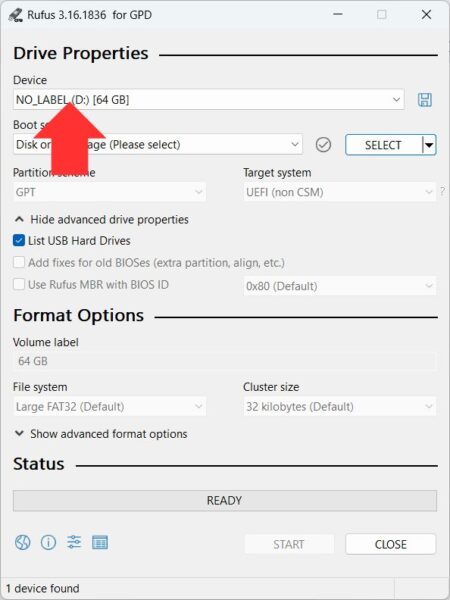
หลังจากนั้นให้กดปุ่ม SELECT เพื่อเรียกดูตำแหน่งของไฟล์ภาพ .ISO ของคุณ และเลือกไฟล์ดังกล่าว
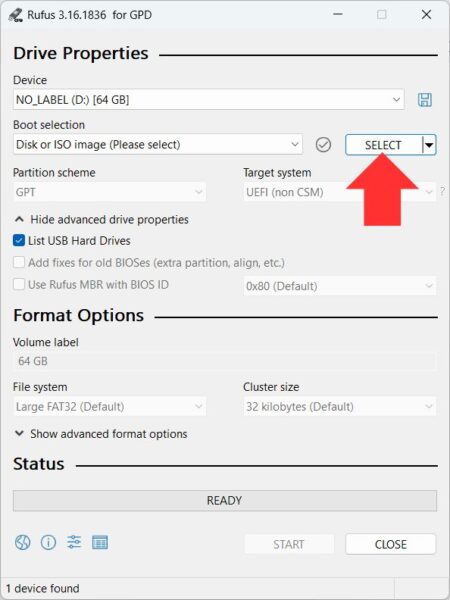
จากนั้นคุณสามารถคลิกปุ่ม เริ่ม เพื่อเริ่มการเขียนไฟล์ภาพ .ISO
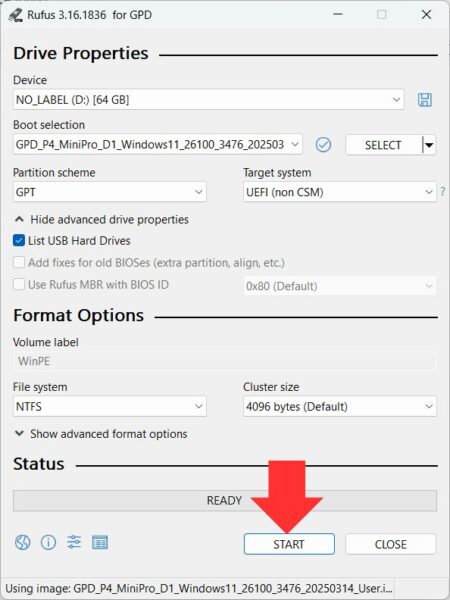
ป๊อปอัปสุดท้ายจะปรากฏขึ้นเพื่อเตือนให้คุณยืนยันว่าคุณได้เลือกไดรฟ์ปลายทางที่ถูกต้องสำหรับไฟล์ .ISO แล้ว เลือก ตกลง เพื่อดำเนินการต่อ หรือ ยกเลิก เพื่อกลับไปยังหน้าจอการตั้งค่า
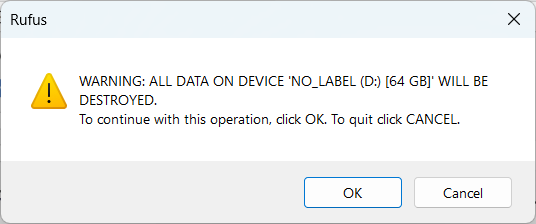
จากนั้นขั้นตอนการเขียนจะเริ่มต้นขึ้น ระยะเวลาของกระบวนการนี้จะขึ้นอยู่กับขนาดของไฟล์ .ISO และความเร็วของไดรฟ์ USB ของคุณ ซึ่งอาจใช้เวลาหลายนาทีหรือมากกว่านั้น รอจนเสร็จสิ้น แถบความคืบหน้าสีเขียวจะระบุว่า พร้อมแล้ว
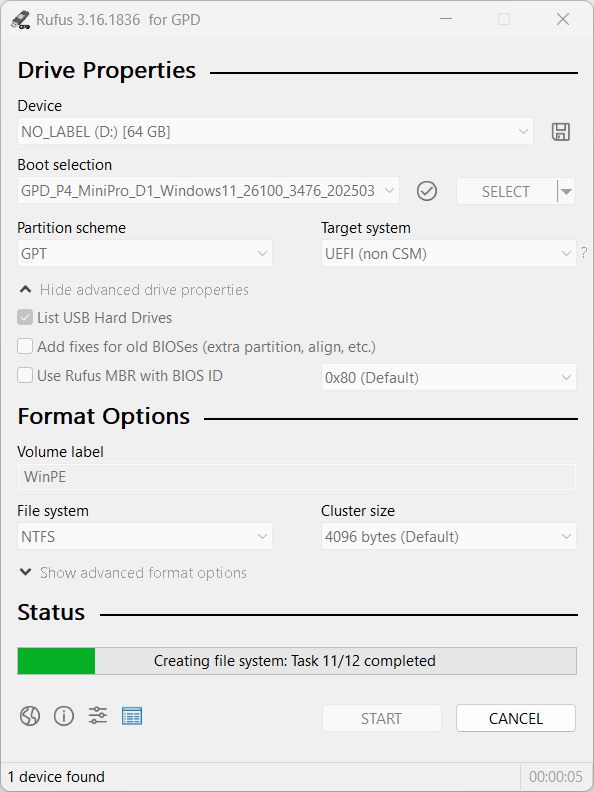

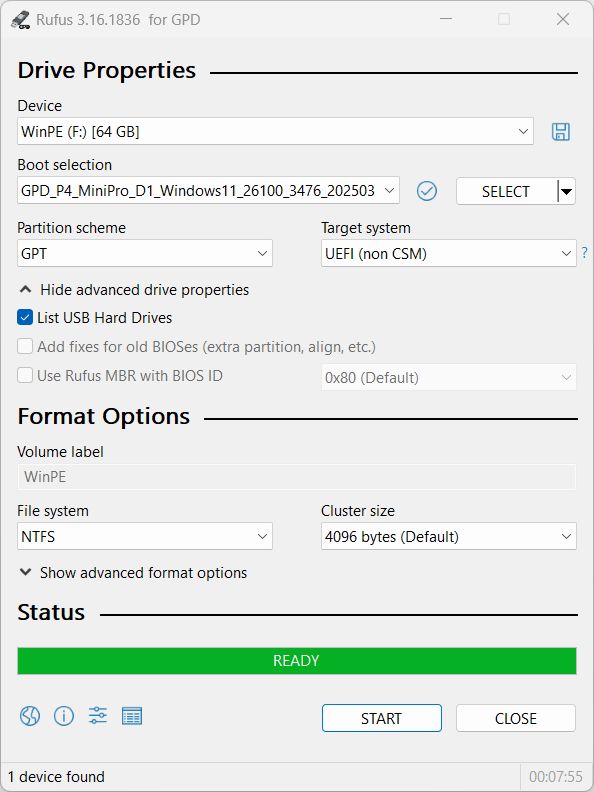
เมื่อเสร็จสิ้น คุณสามารถดีดไดรฟ์ USB ออกอย่างปลอดภัย และดำเนินการติดตั้ง Windows บนอุปกรณ์ GPD ของคุณได้

